
Rys. 1. Przykład strony pracy dyplomowej.
Pierwszym etapem powinno być przypisanie wszystkim tytułom rozdziału jednego stylu. Najlepiej w tym celu stworzyć nowy styl.
Aby to wykonać:
Piszesz pracę dyplomową i chciałbyś, aby w nagłówku pokazywany był tytuł rozdziału, w jakim znajduje się tekst widoczny na danej stronie. Poniżej pokażemy jak to uczynić.

Aby to wykonać:
3. Pojawi się okno do tworzenia nowego stylu widoczne na rys. 2. W polu Nazwa wpisz jakąś nazwę stylu, po której będziesz rozpoznawał tytuł rozdziału, np. Nazwa rozdziału. Ponieważ już wcześniej odpowiednio sformatowałeś tekst, to wystarczy, że teraz naciśniesz przycisk OK.

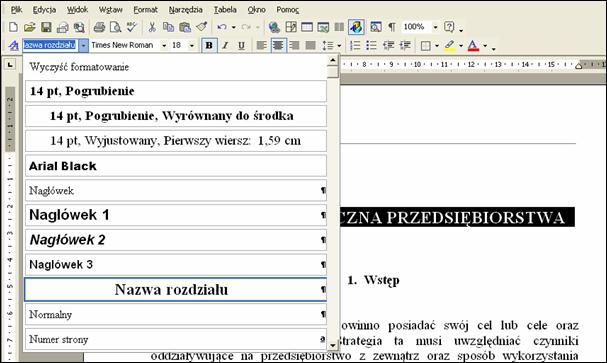
Po przypisaniu wszystkim nagłówkom rozdziałów tego samego stylu należy wstawić pole z odwołaniem do tego stylu. W tym celu:
3. Pojawi się okno dialogowe Pole z listą pól po lewej stronie widoczne na rys. 4. Na liście pól zaznacz pole StyleRef.
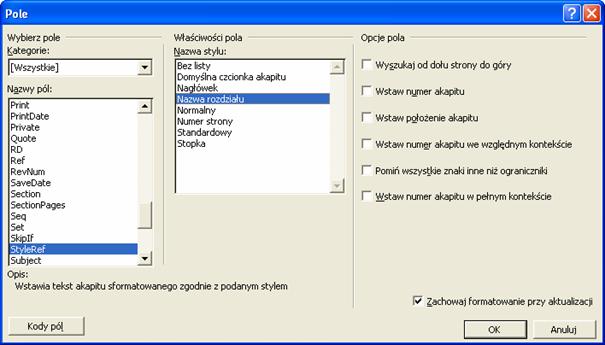 Rys. 4. Wstawianie pola StyleRef.
Rys. 4. Wstawianie pola StyleRef.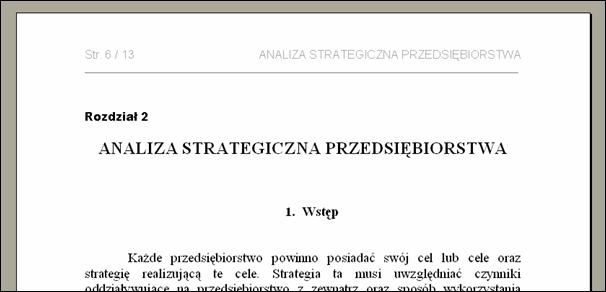
Najpierw przeszukuje on bieżącą stronę dokumentu od góry do dołu – wstawiany jest zawsze pierwszy znaleziony tekst o podanym stylu. Oznacza to, że jeśli na danej stronie znajdują się dwa tekstu o takim stylu, to w nagłówku pokazany będzie tylko pierwszy z nich. Jeśli program nie znajdzie tekstu o podanym stylu na bieżącej stronie, to przeszukuje dalszą część dokumentu począwszy od początku bieżącej strony do pierwszej strony dokumentu, a następnie od końca bieżącej strony do końca dokumentu.
*Wskazówka*
Przy wstawianiu pola StyleRef możesz w oknie Pole zaznaczyć opcję Wyszukaj od dołu strony do góry. Spowoduje to, że program Word będzie szukał tekst o podanym stylu począwszy od końca bieżącej strony do początku strony, a następnie w następnych stronach aż do końca dokumentu. Na końcu dopiero przeszukiwane będą strony wcześniejsze dokumentu.
*Koniec wskazówki*
Piotr Dynia

2024 © Wiedza i Praktyka
Strona używa plików cookies. Korzystając ze strony użytkownik wyraża zgodę na używanie plików cookies.